un réseau Wifi est à tout point de vue similaire à un réseau câblé de type Ethernet. Ainsi, si l'on dispose de plusieurs ordinateurs, on pourra faire appel au Wifi pour simplifier son installation réseau. Avantage majeur : avec cette technologie c'en est fini de la corvée du câblage et des trous dans les murs. Mais attention aux désillusions si vous songez à un réseau sans-fil pour échanger rapidement des fichiers volumineux. Exemple typique : la vidéo. Là où la copie d'un film DivX de poste à poste nécessite deux à trois minutes via un câble Ethernet, comptez un bon quart d'heure via une connexion Wi-Fi.
Pour configurer chaque ordinateur de votre réseau, il suffit d'aller dans le panneau de configuration, puis de double-cliquer sur "connexions réseau", ensuite de cliquer avec le bouton droit sur "connexion au réseau local", puis de choisir propriétés !
Dans la fenêtre de connexion au réseau local sont affichés les différents protocoles installés. Afin de pouvoir partager vos fichiers, jouer en réseau, utiliser vos imprimantes, il est nécessaire que les protocoles suivants soient installés :
Client pour les réseaux Microsoft
Partage de fichier et d’imprimantes pour les réseaux Microsoft
Planificateur de paquets QoS
Netbios Nwlink
Protocole de transport compatible NWLink IPX/SPX/NetBIOS (pour les jeux anciens)
Protocole internet TCP/IP
Si l’un de ces protocoles venait à manquer, cliquez sur "Installer…" et ajoutez-le.
Chaque ordinateur doit ensuite se voir affecter une adresse, appelée adresse IP afin de pouvoir communiquer. Pour cela il s'agit de sélectionner le "Protocole Internet TCP/IP" et de cliquer sur "Propriétés".
L'attribution des adresses IP peut se faire automatiquement ou bien être définie manuellement, ce qui est préférable pour un petit réseau local. Communément nous donnerons ces adresses :
Ordinateur n°1
Adresse IP : 192.168.0.1
Masque de sous réseau : 255.255.255.0
Ordinateur n°2
Adresse IP : 192.168.0.2
Masque de sous réseau : 255.255.255.0
...
Ordinateur n°xxx
Adresse IP : 192.168.0.xxx
Masque de sous réseau : 255.255.255.0
Une fois l'adresse IP allouée, il suffit de fermer la fenêtre en cliquant sur OK (les DNS (serveurs de noms) seront laissés en automatique)
Afin d'avoir un fonctionnement optimal, il est utile de vérifier que les ordinateurs du réseau appartiennent bien au même groupe de travail. Pour ceci, il suffit de faire un clic droit sur le poste de travail et de sélectionner "propriétés". Dans l’onglet "Nom de l’ordinateur" apparaît le nom de l’ordinateur ainsi que le groupe de travail auquel il appartient. Pour modifier le groupe de travail, et affecter le même à tous les ordinateurs, il suffit de cliquer sur "ID réseau";
L’étape suivante consiste à vérifier que les différents ordinateurs communiquent bien ensemble.
Dans l’invite de commande (fenêtre commandes MS-DOS en ouvrant Menu Démarrer/exécuter, puis en tapant "cmd") : Taper avec le PC n°1 la commande suivante qui permet de vérifier que le PC n°1 voit bien le n°2.
ping 192.168.0.2
Puis essayer la commande suivante permettant de vérifier que le nom donné à un ordinateur correspond à la bonne adresse IP : ping nomduPC
... et ainsi de suite avec les différents ordinateurs du réseau.
La commande ci-dessous permet de connaître le détail de la configuration réseau de l'ordinateur, et permet notamment de connaître l'adresse IP de la machine en cours si celle-ci a été attribuée automatiquement :
ipconfig /all
L’étape suivante (facultative) consiste à partager les dossiers de chaque PC. Pour se faire il s'agit de cliquer avec le bouton droit sur le dossier à partager, de cliquer sur "partage", puis d'attribuer un nom au dossier tel qu’il sera vu dans le réseau.
Faites un clic droit sur l’icône "Favoris réseau" de votre bureau puis cliquez sur "explorer"(attention il y a une différence entre explorer et ouvrir!!!), cliquez sur "tout le réseau", puis sur le groupe de travail vous verrez ainsi les ordinateurs ainsi que tous les dossiers et fichiers qu’ils partagent.
